u盘格式化分配单元大小选择多少kb 格式化U盘时分配单元大小的最佳设置是多少
在格式化U盘时,选择合适的分配单元大小是至关重要的,分配单元大小指的是操作系统在U盘上分配存储空间的最小单位。不同的分配单元大小会对U盘的性能和存储效率产生影响。一般来说较小的分配单元大小可以提高存储效率,但会增加存储空间的浪费;而较大的分配单元大小则可以减少存储空间的浪费,但可能降低存储效率。在选择分配单元大小时,需根据实际需求和U盘的容量进行权衡,并结合个人使用习惯来确定最佳设置,以获得更好的使用体验。
方法如下:
1.首先插入U盘,在电脑桌面上右键点击【此电脑】,点击【打开】项。
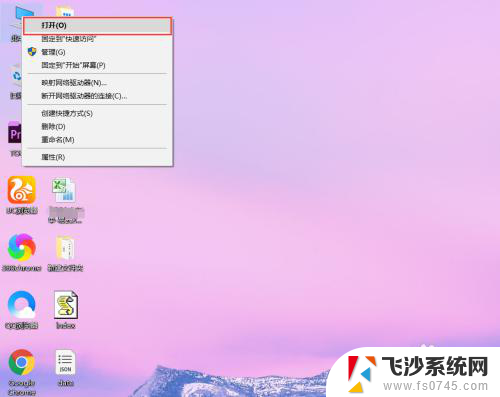
2.在电脑中可以看到很多的分区,一般情况下你插入的U盘都是最后一个盘符。可以看到我使用的是一个32G的U盘。
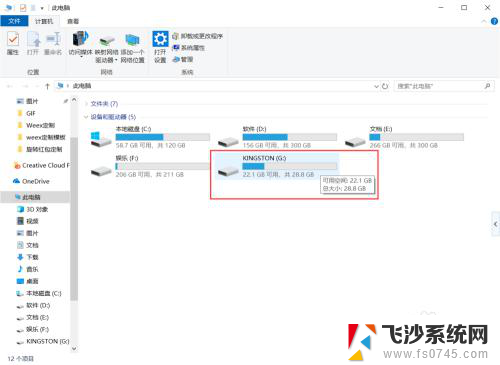
3.我们鼠标右键点击U盘,在菜单中点击【格式化】。
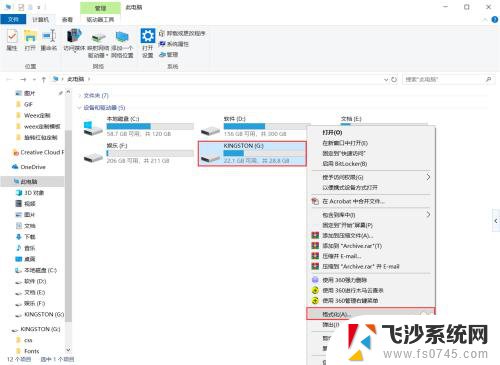
4.在格式化窗口中可以先看到U盘的总容量,文件系统中可以看到3个格式。
现在U盘都是存储量比较大的,所以一般默认选择【NTFS】格式。因为NTFS格式支持单文件4G以上。
如果你的U盘是4G或8G的小U盘,可以选择【FAT32】格式。
如果大U盘又想存储一些兼容的文件,可以使用EXFAT格式。
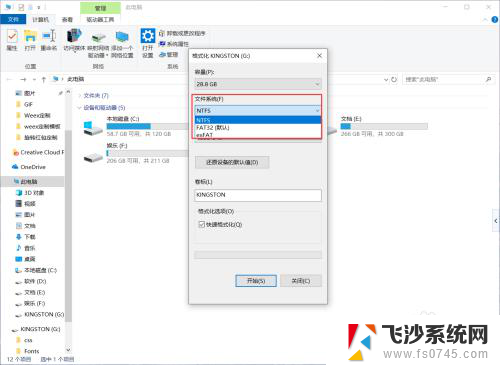
5.综上所述,一般情况下选择NTFS就可以了。我们看到文件系统下方还有一个选项,就是【分配单元大小】这个又是什么作用呢?
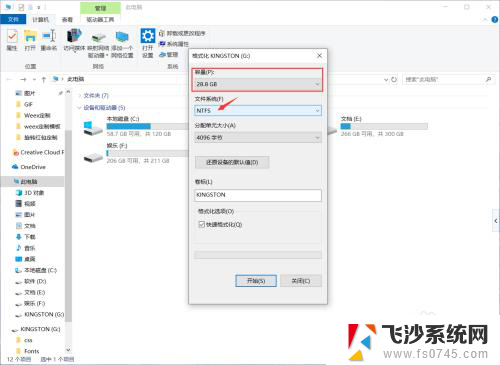
6.我们点击下拉框可以看到超级多的选项,可以看到我使用的WIN10默认的是4096字节。这个是什么意思呢?
我先解释下。U盘存储文件就是按照这个分配单元的大小被分成若干块存储在磁盘上的。如果每个块分的比较小,那传输速度上就会变慢一些,但占用的块就少一些;反之如果每个块比较大,传输速度就会快,但相对占用的空间就更大。
所以,如果你只存歌曲类的小文件。就可以把单个格设置的小一些(16K),但通常我们只需要设置为【默认配置大小】就可以了。
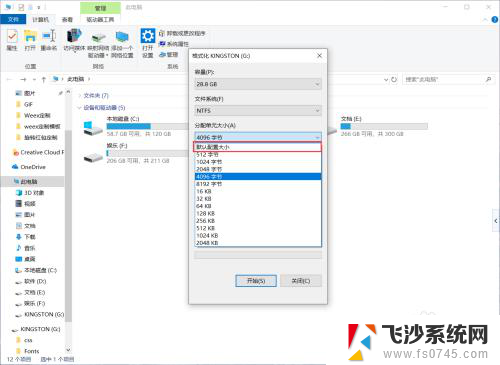
7.当我们把所有选项都选择好以后,勾选【快速格式化】。再点击【开始】,稍等片刻U盘就格式化完成啦。
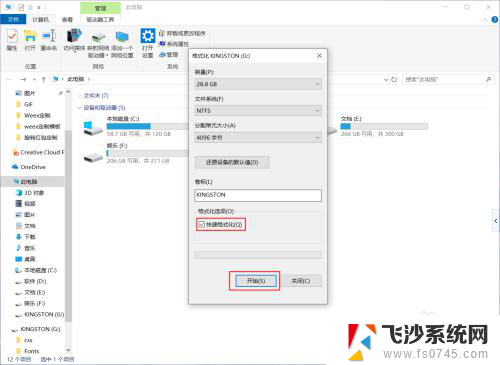
以上就是u盘格式化分配单元大小选择多少kb的全部内容,如果遇到这种情况,你可以按照以上步骤解决,非常简单快速。
u盘格式化分配单元大小选择多少kb 格式化U盘时分配单元大小的最佳设置是多少相关教程
-
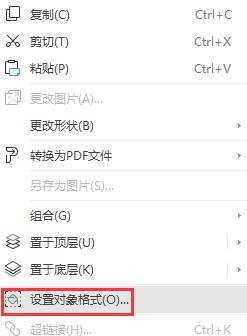 wps表格里图片随单元格大小变化 如何使wps表格中的图片随单元格大小变化
wps表格里图片随单元格大小变化 如何使wps表格中的图片随单元格大小变化2024-01-25
-
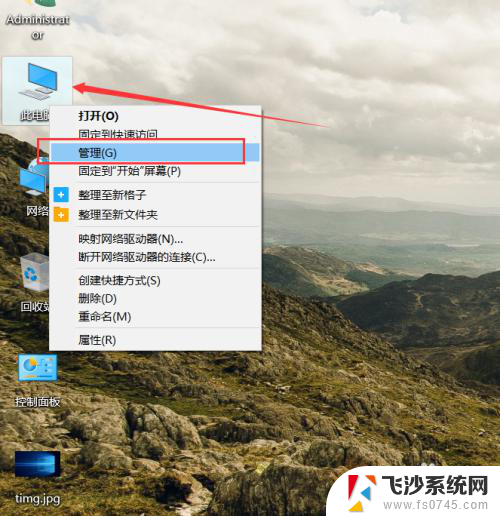 u盘无法格式化怎么修复 U盘无法格式化怎么办
u盘无法格式化怎么修复 U盘无法格式化怎么办2024-06-19
-
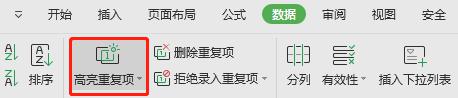 wps请问4列单元格中多行重复数据怎样同时被筛选 怎样同时筛选4列单元格中的多行重复数据
wps请问4列单元格中多行重复数据怎样同时被筛选 怎样同时筛选4列单元格中的多行重复数据2024-04-04
-
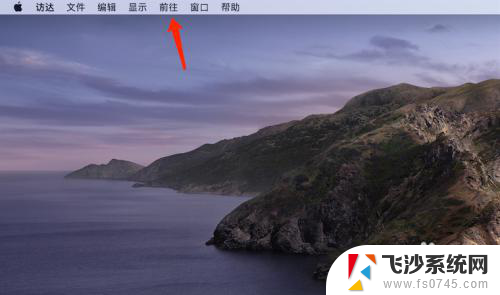 苹果电脑怎样格式化u盘 苹果电脑Mac格式化u盘步骤
苹果电脑怎样格式化u盘 苹果电脑Mac格式化u盘步骤2024-05-05
- 格式化u盘 写保护 如何解除U盘格式化的读写保护
- wps如何对大小不一的单元格进行排序 如何在wps表格中对单元格大小不一的数据进行排序
- wps怎样改变单元格的大小 怎样在wps中改变表格单元格的大小
- macbookair怎么格式化u盘 苹果电脑Mac如何格式化U盘
- macbook格式化u盘 苹果电脑Mac如何格式化u盘
- wps单元格格式在哪 wps单元格格式怎么设置
- 文档开始栏隐藏了怎么恢复 word开始栏如何隐藏
- 笔记本电脑调节亮度不起作用了怎么回事? 笔记本电脑键盘亮度调节键失灵
- 笔记本关掉触摸板快捷键 笔记本触摸板关闭方法
- 电视看看就黑屏怎么回事 电视机黑屏突然没图像
- word文档选项打勾方框怎么添加 Word中怎样插入一个可勾选的方框
- 宽带已经连接上但是无法上网 电脑显示网络连接成功但无法上网怎么解决
电脑教程推荐
- 1 笔记本电脑调节亮度不起作用了怎么回事? 笔记本电脑键盘亮度调节键失灵
- 2 笔记本关掉触摸板快捷键 笔记本触摸板关闭方法
- 3 word文档选项打勾方框怎么添加 Word中怎样插入一个可勾选的方框
- 4 宽带已经连接上但是无法上网 电脑显示网络连接成功但无法上网怎么解决
- 5 iphone怎么用数据线传输文件到电脑 iPhone 数据线 如何传输文件
- 6 电脑蓝屏0*000000f4 电脑蓝屏代码0X000000f4解决方法
- 7 怎么显示回车符号 Word如何显示换行符
- 8 cad2020快捷工具栏怎么调出来 AutoCAD2020如何显示工具栏
- 9 微信怎么图片和视频一起发 微信朋友圈怎么一起发图片和视频
- 10 qq电脑登陆需要手机验证怎么取消 电脑登录QQ取消手机验证步骤